реклама
 Gmail е един от най-големите проекти на Google и според мен направи революция в имейла. Не само, че е най-добрият уеб-базиран имейл клиент наоколо, Gmail също бие безплатни настолни клиенти от километри. След като използвах Thunderbird почти десетилетие, наскоро преминах към изключително използване на уеб интерфейса на Gmail. В тази статия ще споделя десетте си любими функции, които ме накараха да превключвам и ще ме накарат да се придържам към Gmail.
Gmail е един от най-големите проекти на Google и според мен направи революция в имейла. Не само, че е най-добрият уеб-базиран имейл клиент наоколо, Gmail също бие безплатни настолни клиенти от километри. След като използвах Thunderbird почти десетилетие, наскоро преминах към изключително използване на уеб интерфейса на Gmail. В тази статия ще споделя десетте си любими функции, които ме накараха да превключвам и ще ме накарат да се придържам към Gmail.
Трябва да отбележа, че повечето от тези функции се предлагат и в други имейл клиенти. Въпросът е, че те са много по-добри и по-удобни за използване в Gmail.
1. Търсене
Google разбира се е свързан с онлайн търсенето, така че как тази функция да не е страхотна в клиентския уебсайт на Google? За мен това означава, че вече няма нужда да сортирам имейлите си в папки, вместо това мога просто да архивирам повечето имейли. Всичко, което е необходимо, е да знаете няколко подробности за това, което търся и след като те бъдат въведени в правилни полета за търсене, Gmail ще намери желания имейл по-бързо, отколкото някога бих могъл да сканирам чрез претрупана папка.
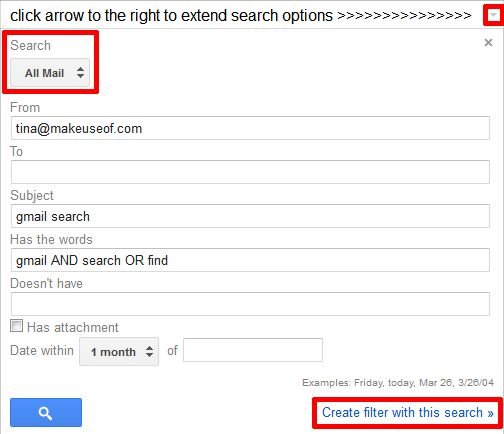
Ето нашите топ статии по темата:
- Как ефективно да търсите имейли в Gmail Как ефективно да търсите имейли в Gmail Прочетете още
- Как бързо да намерите съобщения с прикачени файлове в Gmail Как бързо да намерите съобщения с прикачени файлове в GmailGmail и прикачените файлове са обвързани един с друг. Намерете и управлявайте всичките си големи прикачени файлове с помощта на тези съвети. Прочетете още
- CloudMagic - Намерете бързо и лесно това, от което се нуждаете в Gmail, Google Apps и Twitter CloudMagic - Намерете бързо и лесно това, от което се нуждаете в Gmail, Google Apps и TwitterВ днешно време всички сме регистрирани за толкова много различни услуги, че е трудно да ги следим всички. Всички имаме Gmail, Google Apps, Twitter и толкова много други акаунти. Когато ти... Прочетете още
2. Филтри
Gmail прави няколко умни неща с филтри. Първо, всяко търсене може лесно да бъде превърнато във филтър, както се вижда на екрана по-горе. Второ, всеки имейл може да бъде превърнат в търсене чрез> | Повече ▼ > Филтрирайте съобщения като тези диалог.
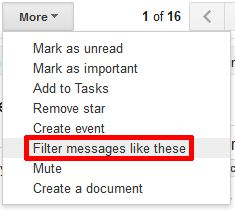
И накрая, опциите за филтри са невероятно изчерпателни, което ви позволява да правите почти всичко с филтър, който бихте могли да си представите. Накратко, управлението на имейли с помощта на филтри е лесно.
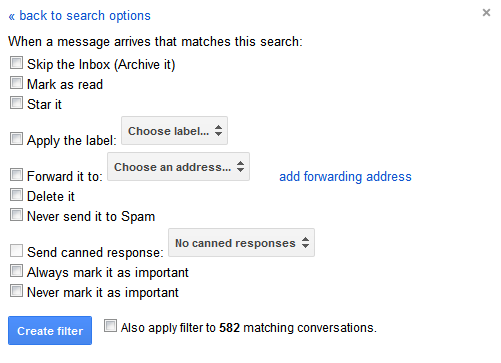
Също така разгледайте тези статии:
- Как да настроите филтри за имейл в Gmail, Hotmail и Yahoo Как да настроите филтри за имейл в Gmail, Yahoo Mail и OutlookФилтрирането по имейл е най-добрият ви инструмент за поддържане на вашата пощенска кутия чиста и организирана. Ето как да настроите и използвате имейл филтри в Gmail, Yahoo Mail и Outlook. Прочетете още
- 3 страхотни примера за използване на Gmail филтри за продуктивност 3 страхотни примера за използване на Gmail филтри за продуктивност Прочетете още
- 5 Gmail филтри, за да подпомогнете приоритета и организирането на входящата си поща 5 Gmail филтри, за да подпомогнете приоритета и организирането на входящата си пощаКакви филтри трябва да имат всеки човек в арсенала си, така че входящата им поща да е толкова подредена, колкото моята? Тук съм, за да ви помогна да започнете с настройката на първите си пет филтъра или ... Прочетете още
3. Етикети
Ако използвате филтри, ще използвате и етикети. Етикетите са малко като папки, само много по-умни. Въпреки че можете да ги използвате като папки, те се използват по-добре за запазване на маловажни неща от входящата ви поща или подчертаването им с помощта на цветове на етикета. Всеки път, когато имате време, можете да преминете през непрочетения имейл в етикетите си. Можете да покажете или скриете етикети в страничната лента и да асоциирате цвят, за да изпъкнат етикети с етикети.
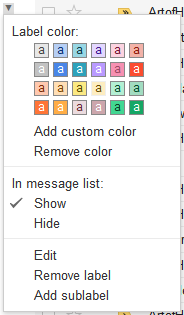
4. Импортиране на имейл акаунти
Gmail прави супер лесно да импортирате други имейл акаунти и да използвате псевдоними за изпращане на имейл, сякаш ги изпращате от друг акаунт. Всичко, което трябва да знаете, за да импортирате друг имейл акаунт, е имейл адресът и вашата парола. Gmail ще попълни останалите подробности и до секунди можете да кажете довиждане до Hotmail и други подобни. За съжаление, това работи само с доставчици на електронна поща, които позволяват POP3 достъп.
Отидете на> Настройки > Сметки и внос и щракнете върху> Добавете свой акаунт за POP3 поща, след това попълнете данните за акаунта и бъдете готови.
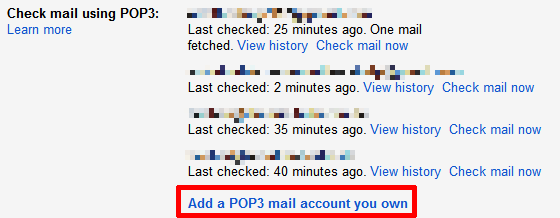
Струва си да се отбележи, че Gmail също дава възможност да се създаде персонализиран подпис за всеки добавен от вас псевдоним. По-рано достъпни само чрез Google Labs или плъгини, междувременно множество подписи е родна функция, намираща се под> Настройки > Общ.
Прочетете повече за подписите тук:
- 6 съвета, за да извлечете повече от подписите в Gmail 6 съвета, за да извлечете повече от подписите в Gmail Прочетете още
5. Множество входящи кутии
Това е една от многото функции на Google Labs, които ме накараха да премина към Gmail. Тя ви позволява да превърнете основната страница на Gmail в център, показващ до пет различни „входящи кутии“. Така наречените входящи кутии се настройват с помощта на оператори за търсене, както е показано на екрана по-долу. Можете да активирате множество входящи кутии чрез> Настройки > Labs.

6. Имейл със звезда
Може да ви се струва глупаво, но обичам да звездам имейлите си. Звездите са особено полезни за проследяване на различни задачи, свързани с работата. В комбинация с множество входящи кутии те са спасител.
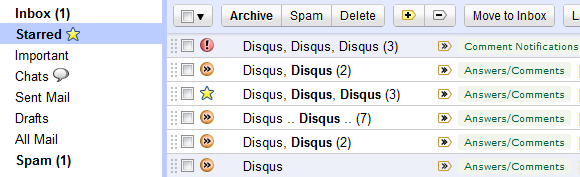
Прочетете повече за това как следя имейлите с помощта на звезди тук:
- 3 съвета за справяне с претоварване с имейл в Gmail [Покажи и кажи] 3 съвета за справяне с претоварване с имейл в Gmail [Покажи и кажи]Повечето от нас страдат от претоварване с информация. Прекаляването с частни имейли може да не е голям проблем и пренебрегването на половината имейли всъщност е допустимо до известна степен. В професионалния живот обаче ... Прочетете още
7. Отмяна на изпращане
Случвало ли ви се е някога, че в момента, в който натиснете Изпращане по имейл, разбрахте, че сте забравили прикачен файл или сте забелязали правописна грешка или внезапно не сте сигурни дали наистина трябва да изпратите този имейл? Случва ми се през цялото време. Gmail има функция за тази, наречена Отмяна на изпращане. Намерено под> Настройки > Общ, може да се използва за забавяне на изпращането на имейли с до 30 секунди.
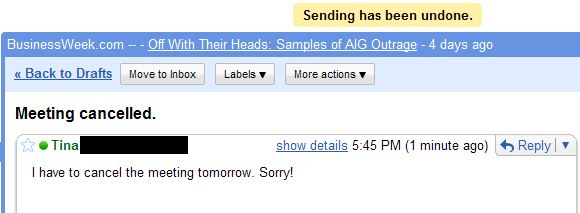
Това е друга функция на Labs, която се превърна в стандартна функция.
8. По подразбиране „Отговори на всички“
Ако не беше тази функция Labs, често и неволно бих изключил хората от разговор.

9. Консервирани отговори
Когато активирате тази функция за Gmail Labs, ще се появи допълнителна опция при създаване на филтри. Може би сте го забелязали на екрана с опции за филтри по-горе. Консервираните отговори могат да бъдат добавяни и достъпни от връзка директно под полето на тема, когато съставяте имейл.

Прочетете повече за тази функция тук:
- Спестете време с шаблони за електронна поща на Gmail, като използвате „Конкретни отговори“ Спестете време с шаблони за електронна поща на Gmail, като използвате „Отговорени отговори“ Прочетете още
- Създайте автоматичен имейл отговор с новия филтър на Gmail Създайте автоматичен имейл отговор с новия филтър на Gmail Прочетете още
10. Клиент за уеб поща
И накрая, Gmail очевидно е клиент за уеб поща, което по същество означава три страхотни функции в едно:
- Мога да осъществя достъп до Gmail отвсякъде, при условие че мога да намеря компютър с достъп до Интернет.
- Вече не трябва да се притеснявам за архивиране на моя имейл клиент за десктоп.
- Разделът на браузъра Gmail използва по-малко памет от клиент за настолни компютри и браузърът все пак работи.
Закачих ли те? Ако искате да научите повече за Gmail, трябва да разгледате и тези статии:
- 4 прости стъпки за постигане и поддържане на нула входяща поща в Gmail 4 прости стъпки за постигане и поддържане на нула входяща поща в Gmail Прочетете още
- 3 начина да освободите място за съхранение във вашия Gmail акаунт 3 начина да освободите място за съхранение във вашия Gmail акаунтПонастоящем Google Mail предлага 7 779 MB безплатно хранилище. За обикновения потребител това е достатъчно място, за да продължи цял живот. Но какво ще стане, ако все пак ви свърши място за съхранение? Как можете да намерите ... Прочетете още
- 1 Страхотен съвет за Gmail, за който не знаете. Сериозно. 1 Страхотен съвет за Gmail, за който не знаете. Сериозно. Прочетете още
- Как да изтеглите и архивирате вашите Gmail и други данни от Google Как да изтеглите и архивирате вашите Gmail и други данни от GoogleДнес съхраняваме все повече и повече данни в облака. Имейл, контакти, документи, снимки, записи в календара - давате го име, това е на сървърите на Google. Но какво се случва, когато услугите, на които разчитаме, отиват ... Прочетете още
Какво обичате в Gmail? Споделете любимите си функции с нас в коментарите.
Тина пише за потребителските технологии повече от десетилетие. Има докторска степен по природни науки, диплома от Германия и магистърска степен от Швеция. Аналитичният й опит е помогнал на нейния успех като технологичен журналист в MakeUseOf, където сега ръководи изследванията и операциите с ключови думи.


